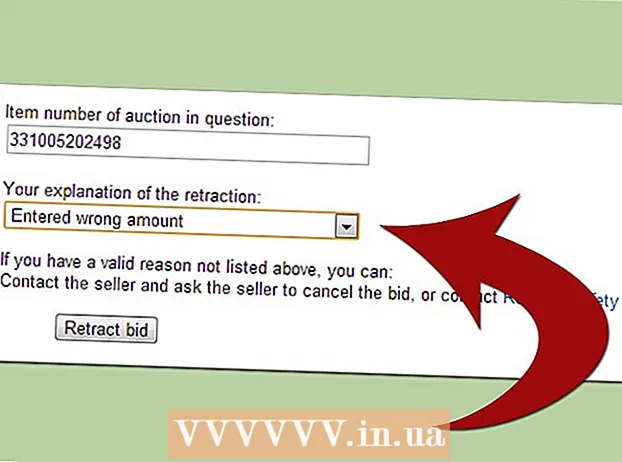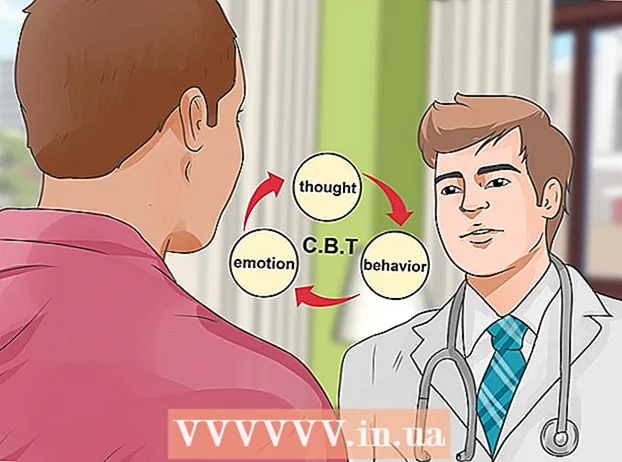Autore:
Sara Rhodes
Data Della Creazione:
17 Febbraio 2021
Data Di Aggiornamento:
1 Luglio 2024

Contenuto
- Passi
- Metodo 1 di 5: Outlook Web App
- Metodo 2 di 5: client Outlook
- Metodo 3 di 5: accedi alla posta da iPhone
- Metodo 4 di 5: accedi alla posta da un dispositivo Android
- Metodo 5 di 5: accedi alla posta da BlackBerry
Al giorno d'oggi, il lavoro finisce raramente dopo aver lasciato l'ufficio e sempre più persone sono abituate a controllare le e-mail di lavoro da casa o in viaggio. Con l'autorizzazione della tua azienda, puoi connetterti ai tuoi server di posta elettronica di lavoro tramite Outlook Web App (precedentemente Outlook Web Access). Puoi anche utilizzare un client o uno smartphone Outlook tradizionale. Per connetterti correttamente, dovrai contattare il tuo dipartimento IT.
Passi
Metodo 1 di 5: Outlook Web App
 1 Contatta il reparto IT. Prima di provare a connetterti alla tua e-mail di lavoro da casa, verifica con il reparto IT della tua azienda per assicurarti che non gli dispiaccia. Per motivi di sicurezza, molte grandi aziende vietano l'accesso alla posta di lavoro da qualsiasi luogo diverso dall'ufficio. Lo staff IT sarà anche in grado di aiutarti a connetterti alla tua posta di lavoro.
1 Contatta il reparto IT. Prima di provare a connetterti alla tua e-mail di lavoro da casa, verifica con il reparto IT della tua azienda per assicurarti che non gli dispiaccia. Per motivi di sicurezza, molte grandi aziende vietano l'accesso alla posta di lavoro da qualsiasi luogo diverso dall'ufficio. Lo staff IT sarà anche in grado di aiutarti a connetterti alla tua posta di lavoro.  2 Scopri se la tua azienda utilizza Office 365 o un server Exchange per lavorare con Outlook Web App (Access). A seconda dei prodotti Microsoft utilizzati dall'azienda, esistono diversi modi per connettersi alla posta tramite un browser. Se la tua azienda utilizza Office 365 Small Business o un server Exchange configurato per Web Access, puoi utilizzare Outlook Web App (precedentemente Outlook Web Access) per visualizzare la posta elettronica di lavoro.
2 Scopri se la tua azienda utilizza Office 365 o un server Exchange per lavorare con Outlook Web App (Access). A seconda dei prodotti Microsoft utilizzati dall'azienda, esistono diversi modi per connettersi alla posta tramite un browser. Se la tua azienda utilizza Office 365 Small Business o un server Exchange configurato per Web Access, puoi utilizzare Outlook Web App (precedentemente Outlook Web Access) per visualizzare la posta elettronica di lavoro.  3 Vai alla pagina di autorizzazione del servizio di posta della tua azienda. Se la tua azienda ha Outlook Web App, a seconda di come è configurato il servizio di posta, puoi accedere alla pagina di autorizzazione in diversi modi:
3 Vai alla pagina di autorizzazione del servizio di posta della tua azienda. Se la tua azienda ha Outlook Web App, a seconda di come è configurato il servizio di posta, puoi accedere alla pagina di autorizzazione in diversi modi: - Office 365 Small Business - Visita portale.office.com.
- Server Exchange: vai alla pagina di autorizzazione del server Exchange. Ad esempio, se la tua attività si chiama "Interslice", la pagina di autorizzazione di Exchange potrebbe essere: mail.interslice.com.
 4 Inserisci il tuo indirizzo email completo e la password. Inserisci il tuo indirizzo e-mail e la password di Office 365 Small Business o Exchange. Se non sei a conoscenza di queste informazioni, contatta il dipartimento IT.
4 Inserisci il tuo indirizzo email completo e la password. Inserisci il tuo indirizzo e-mail e la password di Office 365 Small Business o Exchange. Se non sei a conoscenza di queste informazioni, contatta il dipartimento IT.  5 Apri la tua casella di posta. Effettuando il login con username e password potrai aprire la tua casella di posta. Questo processo sarà leggermente diverso a seconda che si utilizzi Office 365 Small Business o un server Exchange:
5 Apri la tua casella di posta. Effettuando il login con username e password potrai aprire la tua casella di posta. Questo processo sarà leggermente diverso a seconda che si utilizzi Office 365 Small Business o un server Exchange: - Office 365 Small Business: fare clic sul pulsante di avvio dell'app (hash) e selezionare Posta.
- Server Exchange: nel riquadro di navigazione, fare clic sul pulsante "Posta".
 6 Leggere e rispondere alle e-mail. Quando apri la cartella "Posta in arrivo", quindi, come in qualsiasi altro client di posta, puoi visualizzare e rispondere alle lettere, nonché scrivere un messaggio. Le cartelle saranno a sinistra e i tuoi messaggi al centro. Quando selezioni un messaggio, questo apparirà nel riquadro a destra.
6 Leggere e rispondere alle e-mail. Quando apri la cartella "Posta in arrivo", quindi, come in qualsiasi altro client di posta, puoi visualizzare e rispondere alle lettere, nonché scrivere un messaggio. Le cartelle saranno a sinistra e i tuoi messaggi al centro. Quando selezioni un messaggio, questo apparirà nel riquadro a destra.
Metodo 2 di 5: client Outlook
 1 Contatta il reparto IT. Diverse aziende hanno criteri diversi per l'accesso alla posta di lavoro al di fuori dell'ufficio. Il tuo reparto IT potrebbe anche avere linee guida specifiche che dovrai seguire quando configuri una connessione al tuo account di posta elettronica di lavoro.
1 Contatta il reparto IT. Diverse aziende hanno criteri diversi per l'accesso alla posta di lavoro al di fuori dell'ufficio. Il tuo reparto IT potrebbe anche avere linee guida specifiche che dovrai seguire quando configuri una connessione al tuo account di posta elettronica di lavoro.  2 Avvia Outlook sul tuo computer. Se la tua azienda utilizza Exchange o Office 365 Small Business, puoi aggiungere il tuo account a Outlook su un computer Mac o Windows.
2 Avvia Outlook sul tuo computer. Se la tua azienda utilizza Exchange o Office 365 Small Business, puoi aggiungere il tuo account a Outlook su un computer Mac o Windows.  3 Fare clic sul menu "File" e selezionare "Informazioni". Successivamente, vedrai le informazioni sull'account per gli account correnti.
3 Fare clic sul menu "File" e selezionare "Informazioni". Successivamente, vedrai le informazioni sull'account per gli account correnti.  4 Fare clic sul pulsante "Aggiungi account". Ciò ti consentirà di aggiungere un nuovo account a Outlook.
4 Fare clic sul pulsante "Aggiungi account". Ciò ti consentirà di aggiungere un nuovo account a Outlook.  5 Inserisci il tuo indirizzo email di lavoro e la password. Il programma rileverà automaticamente il tipo di server connesso. Durante il processo di configurazione dell'account, molto probabilmente dovrai inserire nuovamente la password.
5 Inserisci il tuo indirizzo email di lavoro e la password. Il programma rileverà automaticamente il tipo di server connesso. Durante il processo di configurazione dell'account, molto probabilmente dovrai inserire nuovamente la password. - Tieni presente che Outlook 2016 supporta solo la configurazione automatica degli account di Exchange, quindi l'amministratore di Exchange dovrà configurare il server per abilitarlo. Outlook 2016 non supporta Exchange 2007.
 6 Vai alla tua email di lavoro. Quando accedi al tuo account di posta, puoi ricevere e inviare e-mail di lavoro utilizzando il client Outlook. Basta selezionare la cartella Posta in arrivo nel riquadro di navigazione a sinistra.
6 Vai alla tua email di lavoro. Quando accedi al tuo account di posta, puoi ricevere e inviare e-mail di lavoro utilizzando il client Outlook. Basta selezionare la cartella Posta in arrivo nel riquadro di navigazione a sinistra.
Metodo 3 di 5: accedi alla posta da iPhone
 1 Contatta il reparto IT. Per motivi di sicurezza, molte aziende non consentono ai dipendenti di inserire e-mail di lavoro fuori dall'ufficio. Contatta il tuo reparto IT per vedere se puoi accedere alla posta elettronica di lavoro da casa. Saranno anche in grado di fornirti le istruzioni di connessione.
1 Contatta il reparto IT. Per motivi di sicurezza, molte aziende non consentono ai dipendenti di inserire e-mail di lavoro fuori dall'ufficio. Contatta il tuo reparto IT per vedere se puoi accedere alla posta elettronica di lavoro da casa. Saranno anche in grado di fornirti le istruzioni di connessione.  2 Apri l'app Impostazioni sul telefono. Se la tua azienda ha Office 365 Small Business o Exchange, puoi aggiungere il loro account di posta alla tua app Mail, a condizione che il tuo reparto IT abbia consentito connessioni esterne.
2 Apri l'app Impostazioni sul telefono. Se la tua azienda ha Office 365 Small Business o Exchange, puoi aggiungere il loro account di posta alla tua app Mail, a condizione che il tuo reparto IT abbia consentito connessioni esterne.  3 Seleziona "Posta, contatti, calendari". Questo aprirà le impostazioni per tutti gli account di posta elettronica collegati.
3 Seleziona "Posta, contatti, calendari". Questo aprirà le impostazioni per tutti gli account di posta elettronica collegati.  4 Fare clic su Aggiungi e selezionare Scambio. In questo modo puoi aggiungere account di posta elettronica Exchange e Office 365 Small Business.
4 Fare clic su Aggiungi e selezionare Scambio. In questo modo puoi aggiungere account di posta elettronica Exchange e Office 365 Small Business.  5 Inserisci il tuo indirizzo email completo e la password. Non dimenticare di includere il dominio alla fine dell'indirizzo (ad esempio, "[email protected]").
5 Inserisci il tuo indirizzo email completo e la password. Non dimenticare di includere il dominio alla fine dell'indirizzo (ad esempio, "[email protected]").  6 Assicurati che l'opzione Posta sia abilitata e fai clic su Salva. Questo aggiungerà il tuo account Exchange o Office 365 alla tua app.
6 Assicurati che l'opzione Posta sia abilitata e fai clic su Salva. Questo aggiungerà il tuo account Exchange o Office 365 alla tua app. - Se non riesci a connetterti al tuo server Exchange o Office 365, contatta il tuo reparto IT. Potrebbero bloccare le connessioni dai dispositivi mobili.
 7 Crea un passcode se richiesto. In alcune versioni di Exchange, quando si aggiunge un account, potrebbe essere richiesto di creare un codice di accesso. Dovrai inserire questo codice ogni volta che controlli la tua posta di lavoro.
7 Crea un passcode se richiesto. In alcune versioni di Exchange, quando si aggiunge un account, potrebbe essere richiesto di creare un codice di accesso. Dovrai inserire questo codice ogni volta che controlli la tua posta di lavoro.
Metodo 4 di 5: accedi alla posta da un dispositivo Android
 1 Contatta il reparto IT. A seconda della politica aziendale, potresti non essere autorizzato ad accedere alla posta elettronica di lavoro al di fuori dell'ufficio. Contatta il tuo dipartimento IT per vedere se puoi accedere al server Exchange dal tuo dispositivo Android e se ci sono istruzioni specifiche per la tua rete.
1 Contatta il reparto IT. A seconda della politica aziendale, potresti non essere autorizzato ad accedere alla posta elettronica di lavoro al di fuori dell'ufficio. Contatta il tuo dipartimento IT per vedere se puoi accedere al server Exchange dal tuo dispositivo Android e se ci sono istruzioni specifiche per la tua rete.  2 Apri l'app Impostazioni sul telefono. Se il tuo reparto IT si è registrato per l'e-mail di lavoro, vai all'app Impostazioni sul tuo dispositivo Android per aggiungere il tuo account Exchange o Office 365 Small Business.
2 Apri l'app Impostazioni sul telefono. Se il tuo reparto IT si è registrato per l'e-mail di lavoro, vai all'app Impostazioni sul tuo dispositivo Android per aggiungere il tuo account Exchange o Office 365 Small Business.  3 Fare clic sull'opzione "Account". Successivamente, vedrai tutti gli account attualmente connessi al tuo dispositivo.
3 Fare clic sull'opzione "Account". Successivamente, vedrai tutti gli account attualmente connessi al tuo dispositivo.  4 Fare clic sul pulsante "+ Aggiungi account" e selezionare "Scambia". In questo modo, puoi aggiungere un account Exchange o Office 365 al tuo dispositivo.
4 Fare clic sul pulsante "+ Aggiungi account" e selezionare "Scambia". In questo modo, puoi aggiungere un account Exchange o Office 365 al tuo dispositivo.  5 Inserisci il tuo indirizzo email aziendale completo. Inserisci il tuo indirizzo email di lavoro di Exchange e fai clic su Avanti.
5 Inserisci il tuo indirizzo email aziendale completo. Inserisci il tuo indirizzo email di lavoro di Exchange e fai clic su Avanti.  6 Inserire la password. Inserisci la password che utilizzi per accedere alla tua email di lavoro. Se non si conosce la password, contattare il reparto IT.
6 Inserire la password. Inserisci la password che utilizzi per accedere alla tua email di lavoro. Se non si conosce la password, contattare il reparto IT.  7 Visualizza le informazioni sul tuo account e sul server. Vedrai l'indirizzo e-mail e la password di lavoro, nonché il tipo di server, la porta e il protocollo di sicurezza. In genere è meglio lasciarli così come sono, ma potrebbe essere necessario cambiarli se richiesto dal reparto IT.
7 Visualizza le informazioni sul tuo account e sul server. Vedrai l'indirizzo e-mail e la password di lavoro, nonché il tipo di server, la porta e il protocollo di sicurezza. In genere è meglio lasciarli così come sono, ma potrebbe essere necessario cambiarli se richiesto dal reparto IT. - Se non riesci a connetterti al server Exchange, contatta il tuo reparto IT per assicurarti di poter accedere alla posta aziendale al di fuori dell'ufficio. Il reparto IT potrà fornirti apposite istruzioni, solo dopo le quali potrai accedere alla tua posta di lavoro.
 8 Modifica le impostazioni dell'account. Una volta connesso al tuo account, puoi scegliere quali dati sincronizzare con il tuo dispositivo Android. Per ricevere la posta di lavoro sul telefono, assicurati che l'opzione "Sincronizza posta" sia attivata.
8 Modifica le impostazioni dell'account. Una volta connesso al tuo account, puoi scegliere quali dati sincronizzare con il tuo dispositivo Android. Per ricevere la posta di lavoro sul telefono, assicurati che l'opzione "Sincronizza posta" sia attivata.  9 Vai all'e-mail di lavoro da un client o da un'applicazione di posta elettronica. Aggiungendo un account al tuo dispositivo, puoi accedere alla posta di lavoro dall'app di posta o dal client sul tuo dispositivo Android.
9 Vai all'e-mail di lavoro da un client o da un'applicazione di posta elettronica. Aggiungendo un account al tuo dispositivo, puoi accedere alla posta di lavoro dall'app di posta o dal client sul tuo dispositivo Android.
Metodo 5 di 5: accedi alla posta da BlackBerry
 1 Contatta il reparto IT. Non tutte le aziende consentono di visualizzare la posta di lavoro fuori dall'ufficio e molte aziende hanno requisiti speciali per accedere al server di posta. Contatta l'IT per vedere se puoi accedere alla posta elettronica con il tuo BlackBerry e se ci sono istruzioni speciali per farlo.
1 Contatta il reparto IT. Non tutte le aziende consentono di visualizzare la posta di lavoro fuori dall'ufficio e molte aziende hanno requisiti speciali per accedere al server di posta. Contatta l'IT per vedere se puoi accedere alla posta elettronica con il tuo BlackBerry e se ci sono istruzioni speciali per farlo. - Se la tua azienda utilizza un server cloud BlackBerry Enterprise, il reparto IT deve fornire l'attivazione del dispositivo e l'autorizzazione dell'account.
 2 Apri il menu Impostazioni sul telefono. Questo menu si trova nella finestra principale del dispositivo.
2 Apri il menu Impostazioni sul telefono. Questo menu si trova nella finestra principale del dispositivo.  3 Seleziona la sezione "Preferenze di Sistema" e fai clic su "Account". Vedrai un elenco di account attualmente connessi al tuo telefono.
3 Seleziona la sezione "Preferenze di Sistema" e fai clic su "Account". Vedrai un elenco di account attualmente connessi al tuo telefono.  4 Fare clic sul pulsante "Aggiungi account". In questo modo puoi aggiungere un nuovo account al tuo telefono BlackBerry.
4 Fare clic sul pulsante "Aggiungi account". In questo modo puoi aggiungere un nuovo account al tuo telefono BlackBerry.  5 Seleziona "Posta, calendario, contatti" dall'elenco dei tipi di account. Puoi usarlo per connettere i tuoi account Exchange o Office 365 Small Business.
5 Seleziona "Posta, calendario, contatti" dall'elenco dei tipi di account. Puoi usarlo per connettere i tuoi account Exchange o Office 365 Small Business.  6 Inserisci il tuo indirizzo email e la password. Il tuo dispositivo proverà a connettersi automaticamente al tuo account Exchange o Office 365.
6 Inserisci il tuo indirizzo email e la password. Il tuo dispositivo proverà a connettersi automaticamente al tuo account Exchange o Office 365. - Se il tuo dispositivo non riesce a connettersi alla tua e-mail di lavoro, devi contattare il dipartimento IT e scoprire se ci sono istruzioni speciali per la connessione e se possono aiutarti.